如何在 excel 中将 subtotal 与 sumif 结合使用
您可以使用以下公式在 Excel 中组合SUBTOTAL和SUMIF函数:
=SUMPRODUCT(SUBTOTAL(109,OFFSET( C2 ,ROW( C2:C11 )-ROW( C2 ),,1)),--( B2:B11 ="Guard"))
这个特定的公式允许您对范围 C2:C11 中的值求和,其中范围 B2:B11 中的相应值等于“保留”,即使在以某种方式过滤该单元格范围之后也是如此。
下面的例子展示了如何在实践中使用这个公式。
示例:如何在 Excel 中将 SUBTOTAL 与 SUMIF 结合使用
假设我们有以下数据集,其中包含有关各种篮球运动员的信息:

接下来,我们过滤数据以仅显示西部联盟球员所在的行。
为此,请突出显示单元格区域A1:C11 。然后单击顶部功能区的“数据”选项卡,然后单击“过滤器”按钮。

然后单击Conference旁边的下拉箭头,并确保仅选中West旁边的框,然后单击OK :

数据将自动过滤以仅显示 Conference 列等于West的行:

如果我们尝试使用SUMIF()函数对 Position 列值等于“Guard”的 Points 列中的值求和,它实际上会返回 SUMIF() 中等于“Guard”的行的点数总和功能。原始数据集:
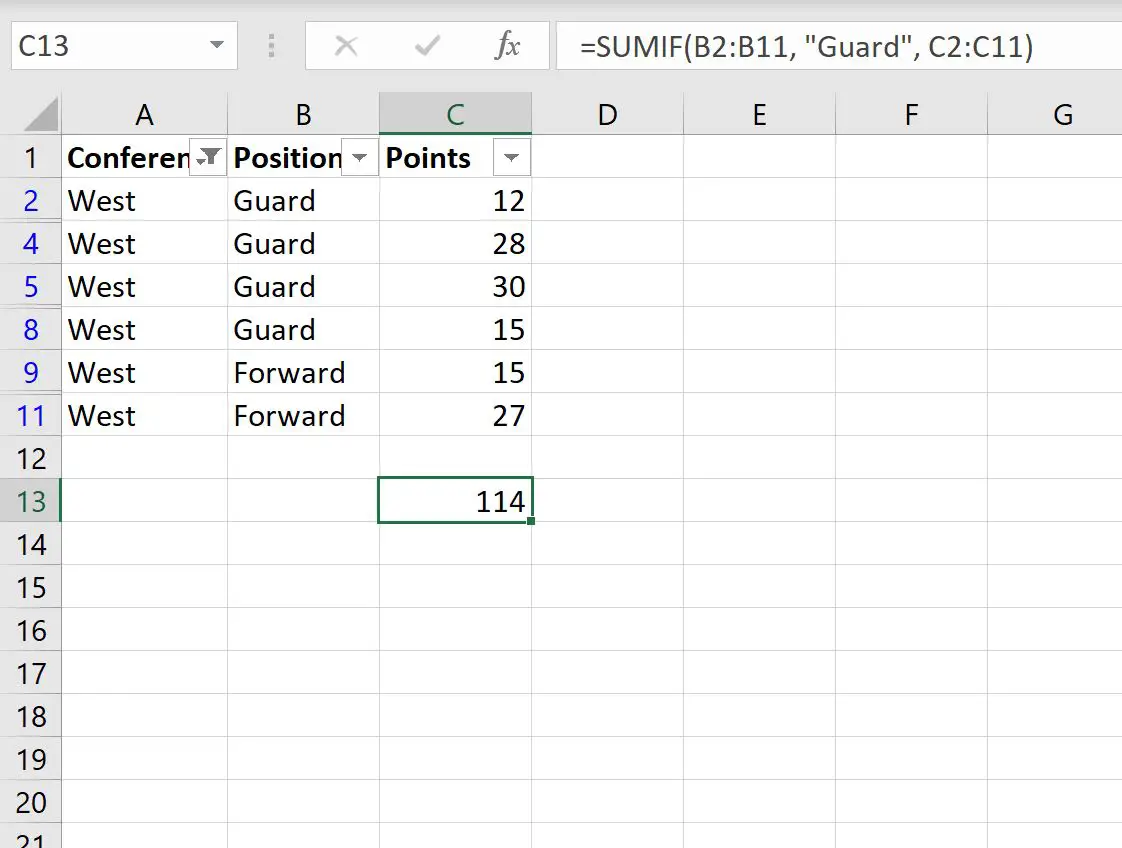
相反,我们需要使用以下公式:
=SUMPRODUCT(SUBTOTAL(109,OFFSET( C2 ,ROW( C2:C11 )-ROW( C2 ),,1)),--( B2:B11 ="Guard"))
以下屏幕截图显示了如何在实践中使用该公式:
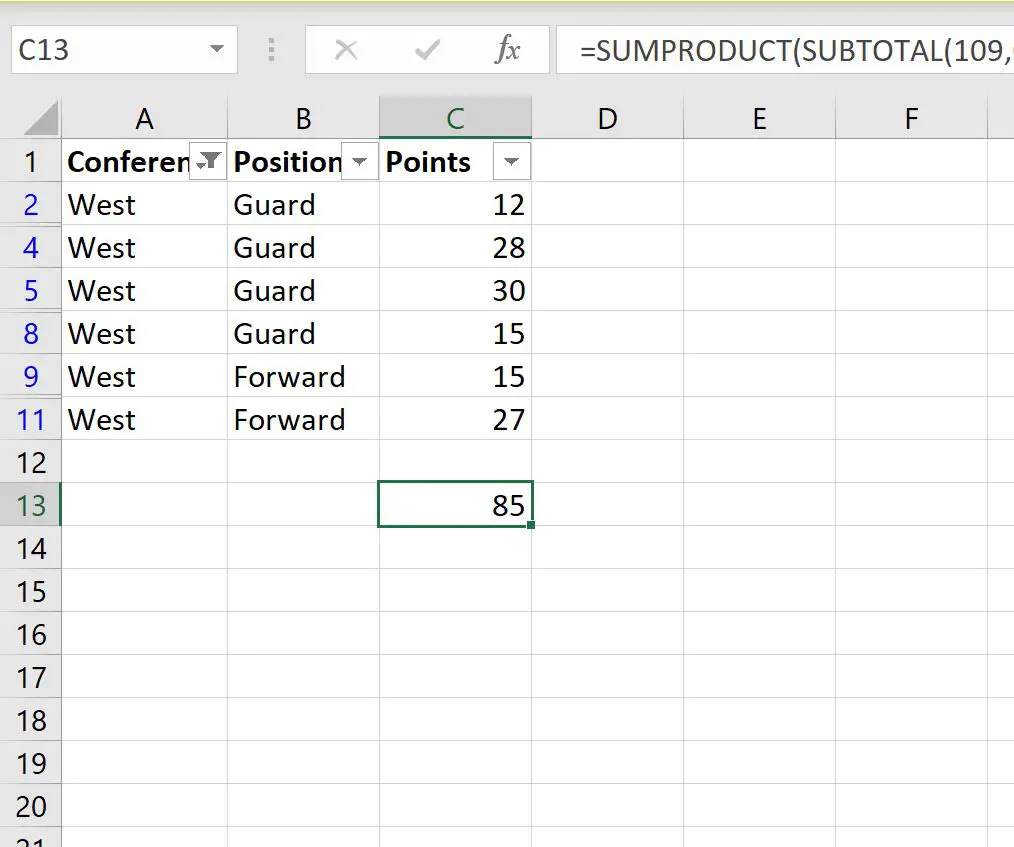
此公式返回正确的总和85 。
我们可以通过手动计算 Position 列等于“Guard”的行的点值总和来确认这是正确的:
防守点数总和:12 + 28 + 30 + 15 = 85 。
其他资源
以下教程介绍了如何在 Excel 中执行其他常见操作: